فراموش کردن رمز آیپد
فراموش کردن رمز آیپد یکی از مشکلاتی که ممکن است برای کاربران آیپد به وجود بیاید که موضوعی بسیار آزار دهنده است.
چون آیپدها و آیفون ها به سیستم فیس آی دی و تاچ آی دی مجهز هستند، کاربران از رمز عبور کمتر برای ورود استفاده می کنند.
به همین دلیل ممکن است پس از مدتی پسورد آیپد خود را فراموش کنند.
از این رو ما تصمیم گرفتیم این مطلب را به این موضوع اختصاص دهیم و بگوییم که چگونه در صورت فراموشی رمز می توانید از سد امنیتی آیپد خود عبور کنید و آن را قفل گشایی کنید. با ما همراه باشید.
مطالب پیشنهادی: تعمیرات آیپد
آیا مطمئن هستید پسورد آیپد خود را فراموش کرده اید؟
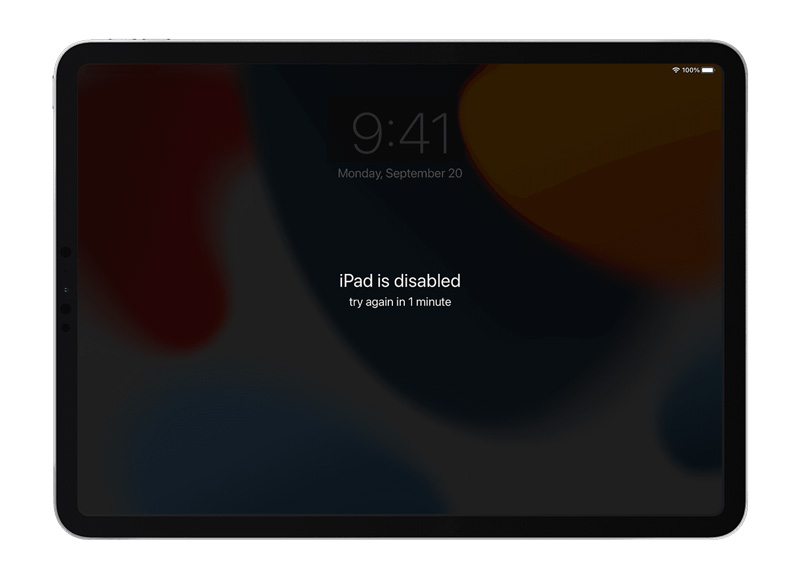
شاید این موضوع بدیهی باشد اما قبل از انجام هر گونه عملیاتی برای رمزگشایی آیپد مانند ریست پسورد خود بهتر است تلاش کنید تا رمز عبور خود را به یاد بیاورید.
این موضوع کمک می کند تا از اتلاف وقت برای بازیابی رمز عبور جلوگیری کنید.
شما این فرصت را دارید تا چند مرتبه رمز عبور خود را حدس بزنید بنابراین از تمام فرصت های خود استفاده کنید.
به طور کلی آیپد به شما اجازه می دهد تا 5 مرتبه رمز عبور خود را وارد کنید.
اما اگر در طی این 5 مرتبه پسورد درست را وارد نکنید، آیپد شما به مدت 30 ثانیه قفل می شود.
اگر دوباره این عملیات را تکرار کنید دفعه بعد آیپد به مدت نیم ساعت لاک یا همان قفل خواهد شد.
توجه داشته باشید اگر 10 مرتبه این حرکت را انجام دهید آیپد شما برای همیشه قفل می شود و شما با ارور iPad is disabled مواجه خواهید شد.
در چنین وضعیتی باید آیپد خود را به یک کامپیوتر وصل کنید تا بتوانید مجددا از آن استفاده کنید.
در چنین شرایطی تنها راه استفاده از آیپد حذف اطلاعات و ریست کامل دستگاه به واسطه کامپیوتر است.
مطالب پیشنهادی: حذف آیکلود
راهکارهای بازیابی رمز عبور آیپد
کلیدهای رمزنگاری سخت افزاری دستگاه های اپل در سیستم عامل iOS با استفاده از رمز عبوری که شما تعیین کرده اید فعال خواهند شد.
به همین دلیل است که پس از هر بار ریست کردن شما مجبور هستید رمز عبور خود را وارد کنید حتی اگر دستگاه آیپد شما در حالت عادی با فیس آی دی یا تاچ آی دی باز شود.
به هر حال پس از هر بار ریست کردن باید رمز عبور خود را وارد کنید.
در صورتی که رمز عبور خود را فراموش کنید، تنها راه حل آن فقط ریست کردن یا وایپ کردن اطلاعات آیپد است.
اما چگونه می توان آیپد را ریست کرد؟ این موضوعی است که می خواهیم در این قسمت به آن بپردازیم.
استفاده از ابزار iTunes
برای این که بتوانید آیپد خود را ریست کنید، می توانید از برنامه آیتونز در کامپیوتر استفاده کنید.
اگر شما دائما از این ابزار استفاده می کنید و یا به تازگی اطلاعات آیپد خود را به واسطه این برنامه به کامپیوتر خود انتقال داده اید و یا بکاپ گرفته اید، پس از ریست کردن دستگاه می توانید فایل بک آپ را ریستور کرده و اطلاعات دستگاه خود را حفظ کنید.
برای این کار باید دستگاه آیپد خود را با استفاده از کابل به کامپیوتر یا مک بوک خود وصل کنید.
البته در صورتی که آیتونز از شما رمز عبور بخواهد نمی توانید این کار را انجام دهید و باید از یک کامپیوتر یا مک بوک کمک بگیرید.
اگر در این قسمت با مشکلی مواجه شدید، می توانید از برنامه آیتونز برای ریست کردن محتواها و اطلاعات داخل آیپد خود استفاده کنید.
مطالب پیشنهادی: آموزش کامل بکاپ گیری از اطلاعات گوشی آیفون
ظاهر نشدن پنجره رمز عبور
حالا اگر به هر دلیلی پنجره رمز عبور ظاهر نشد، به کار خود ادامه دهید و مراحل زیر را دنبال کنید:
- وارد بخش Summary در آیتونز شوید و روی گزینه Back Up Now کلیک کنید و از تمام محتوای آیپد خود بک آپ بگیرید.
- حالا روی گزینه Restore iPad کلیک کنید تا بتوانید محتوای فایل بک آپ گرفته شده را دوباره در دستگاه خود ریستور کنید. سپس برای آن یک رمز عبور جدید تعریف کنید. توجه داشته باشید که محتوای فایل بک آپ شامل جزئیات مربوط به رمز عبور نمی شود.
یعنی پسورد در این فایل ذخیره نخواهد شد.
پس نیازی نیست با ریستور کردن دستگاه رمز عبور قبلی خود را وارد کنید.
- حالا گزینه Restore From iTunes Backup را انتخاب کنید و اجازه دهید تا مراحل ریستور یا بازیابی اطلاعات تمام شود.
بعد از اتمام عملیات به راحتی می توانید از آیفون خود استفاده کنید.
- فراموش نکنید که این راهکار فقط در صورتی قابل اجرا خواهد بود که آیتونز از شما رمز عبور نخواهد.
در غیر این صورت شما مجبور خواهید بود تمام اطلاعات آیپد خود را از دست دهید.
استفاده از قابلیت Find My ipad
اگر به هر دلیلی نتوانستید از برنامه آیتونز برای بازگشایی رمز عبور خود استفاده کنید نگران نباشید هنوز راه حل دیگری برای حل این مشکل وجود دارد که آن استفاده از قابلیت Find My ipad است.
شما با استفاده از گزینه Erase iPad هم تمام محتواها و هم اطلاعات دستگاه خود را می توانید به طور کل پاک کنید.
از مزایای این روش این است که اگر آیپد خود را گم کرده باشید و یا کسی آن را از شما سرقت کرده باشد، شما از راه دور می توانید اطلاعات داخل آن را پاک کنید تا فرد سارق به اطلاعات شما دسترسی پیدا نکند.
به هر حال بعد از انتخاب این گزینه و ریست شدن آیپد، می توانید بعد از روشن شدن دستگاه آن را به عنوان یک آیفون یا آیپد جدید تعریف کنید و سپس با استفاده از سرویس iCloud آخرین اطلاعات خود را ریستور کنید.
همچنین می توانید برای دستگاه خود یک رمز عبور جدید هم تعریف کنید.
استفاده از روش Recovery Mode
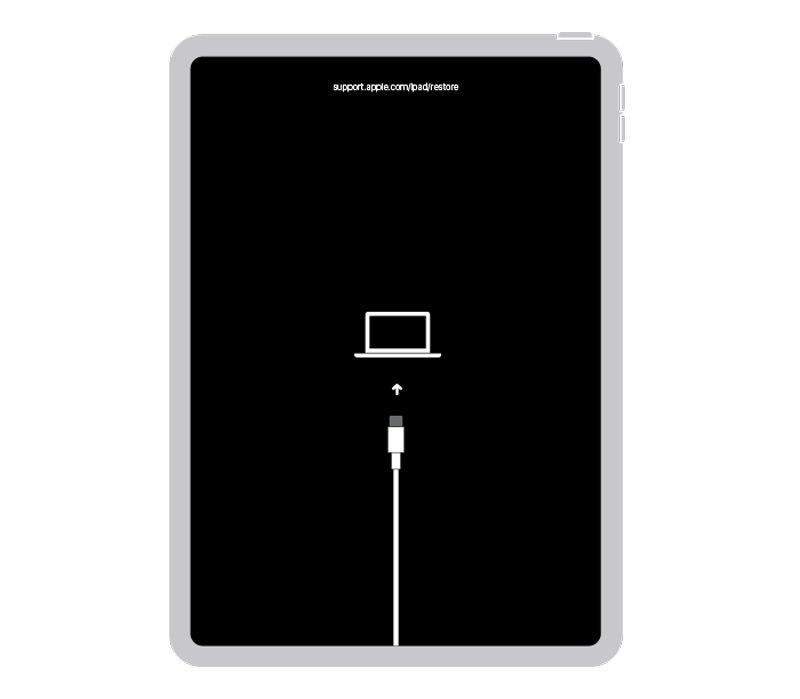
یکی دیگر از روش هایی که می توانید در صورت فراموش کردن رمز آیپد از آن استفاده کنید، روش ریکاوری مد است.
زمانی که امکان استفاده از دو روش قبلی وجود نداشته باشد، این روش کارآمد خواهد بود. در این روش باید آیپد خود را به یک مک بوک و یا کامپیوتری که مجهز به برنامه آیتونز است متصل کنید.
برای این کار ابتدا با استفاده از کابل USB آیپد را به مک بوک و یا کامپیوتر متصل کنید و اجازه دهید تا برنامه آیتونز اجرا شود.
سپس همزمان دکمه پاور و دکمه هوم در آیپد خود را به طور همزمان نگه دارید تا دستگاه ری استارت شود و لوگوی اپل روی صفحه آن ظاهر شود.
دو دکمه را همچنان فشرده نگه داشته تا جایی که روی صفحه با عبارت Recovery Mode که حاوی لوگوی iTunes و یک کابل است نمایش داده شود.
حالا در این مرحله شما با پیغام هشدار There is a problem with the iPhone [or iPad] that requires it to be updated or restored مواجه می شوید که حاوی گزینه Restore است.
روی آن کلیک کنید تا آیپد شما ریست شود و تنظیمات آن به حالت کارخانه برگردد.
حالا مجددا دستگاه را راه اندازی کنید و با فایل بک آپ از طریق سرویس iCloud نسبت به بازیابی آخرین اطلاعات آیپد خود اقدام کنید.
سوالات متداول
آیا راهی برای ریست کردن رمز عبور آیفون وجود دارد؟
بله با استفاده از مک، ویندوز و iCloud می توان پسورد را ریست کرد.
آیا در صورت عدم وجود بکاپ می توان رمز عبور را ریست کرد؟
بله می توانید این کار را انجام دهید اما ممکن است با این کار اطلاعات کل دستگاه شما از بین برود.
در صورتی که آیپد کاملا قفل شود می توان از ابزار جیلبریک استفاده کنیم؟
به هیچ عنوان از چنین ابزاری برای قفل گشایی آیفون و آیپد استفاده نکنید.


نظر خود را وارد نمایید